立体海报:巧用PS的3D功能制作立体海报
文章来源于 UI中国,感谢作者 Queena柚子 给我们带来经精彩的文章!设计教程/PS教程/设计教程2018-12-25
本教程主要使用Photoshop巧用3D工具制作立体感十足的海报,第一次出这样的教程,最终效果的整体3D感觉非常的漂亮,希望能对大家有所帮助。
首先我们先预览一下最终的效果图,感兴趣的朋友请看详细教程:
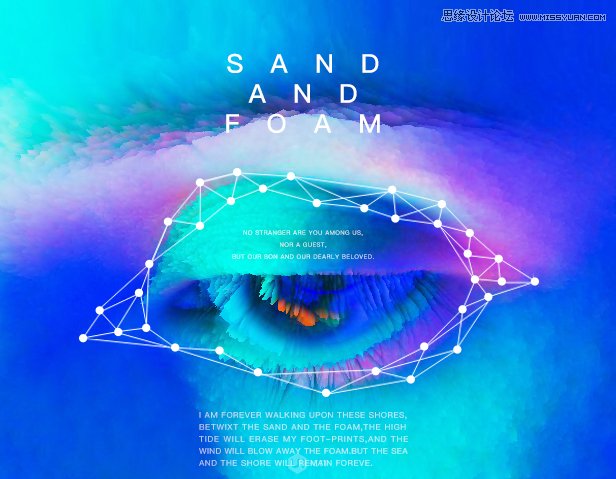
首先需要找一张色彩饱和度高的图片,下图是今天要用到的图;要注意的是不同风格的图片最后的效果也会有很大的差异。

找好图片后,打开PS,在菜单栏中选择:3D-从图层新建网格-深度映射-平面;效果如右图所示。
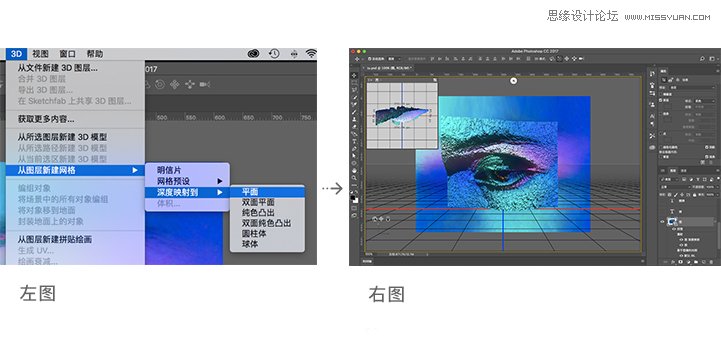
这时你会看到3D视图,通过左下角的三个3D模式调节画面尺寸大小、透视关系、调整图片位置等,也可在菜单栏右上角的3D模式处进行调整。
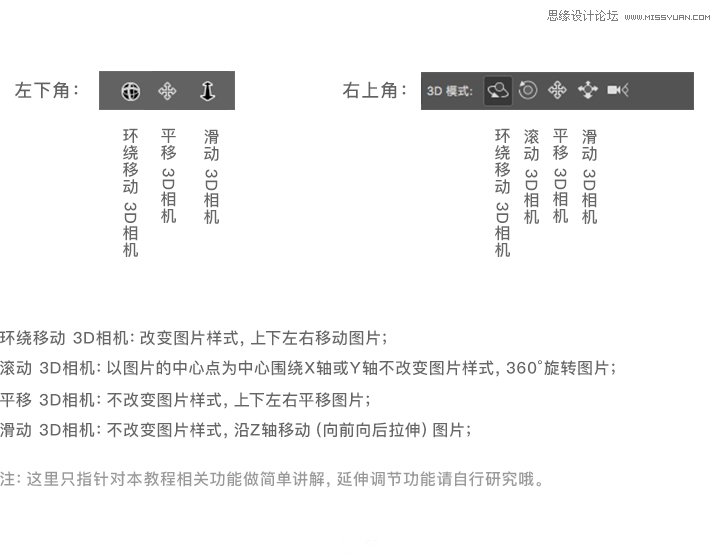
将右侧“图层”选项切换到“3D”选项,选择当前视图,然后用“滑动3D 相机”调整尺寸,用“平移3D 相机”调整图片的位置;调整到自己想要的效果即可。
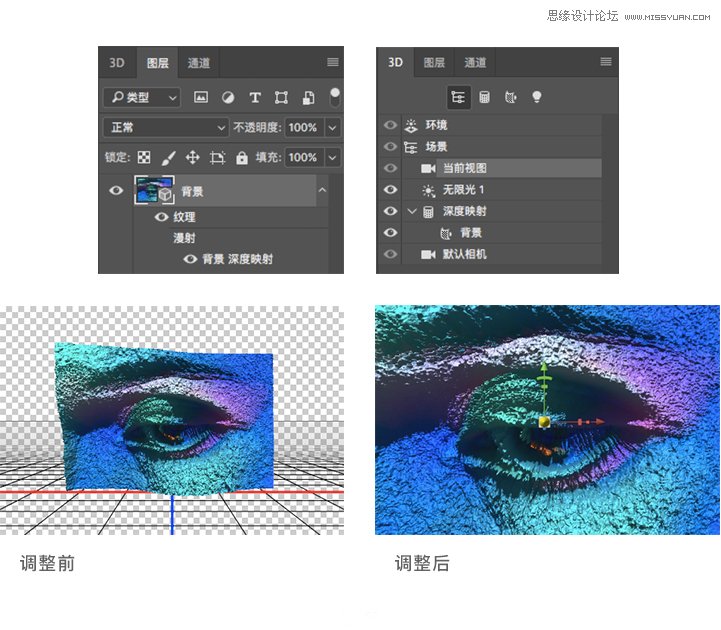
“3D”选项选择场景,在属性-预设里选择-未照亮纹理。
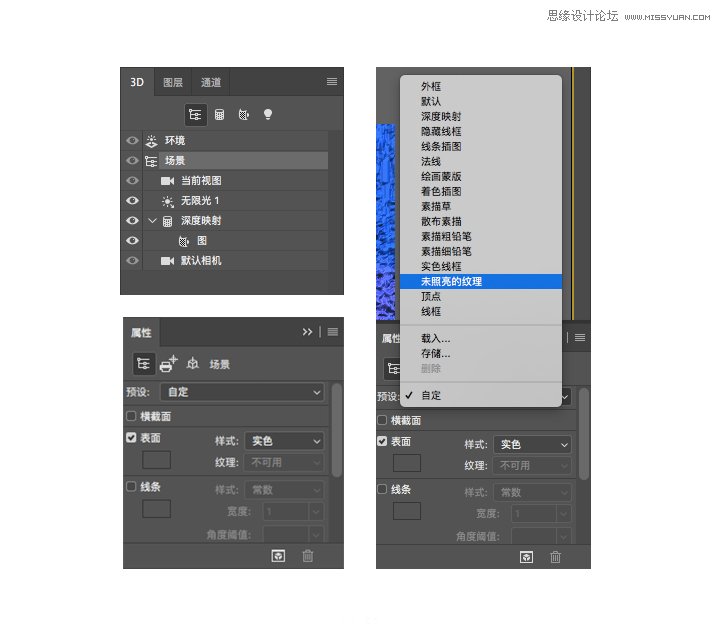
将“3D”选项切换到“图层”选项,然后将图层转换为智能对象,效果就出来了。

最后,如果觉得颜色不够理想,还可以通过曲线等工具进行调整,然后根据自己想要的效果进行排版设计,一张海报就搞定了,最终效果图如下:
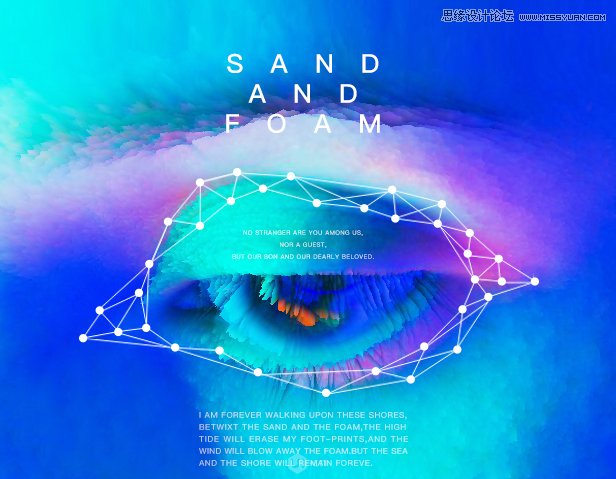
进入论坛交作业:http://www.missyuan.com/thread-855076-1-1.html
 情非得已
情非得已
推荐文章
-
 Photoshop设计撕纸特效的人物海报教程2020-10-28
Photoshop设计撕纸特效的人物海报教程2020-10-28
-
 Photoshop制作立体风格的国庆节海报2020-10-10
Photoshop制作立体风格的国庆节海报2020-10-10
-
 Photoshop设计撕纸特效的人像海报2020-03-27
Photoshop设计撕纸特效的人像海报2020-03-27
-
 图标设计:用PS制作奶油质感手机主题图标2019-11-06
图标设计:用PS制作奶油质感手机主题图标2019-11-06
-
 图标设计:用PS制作中国风圆形APP图标2019-11-01
图标设计:用PS制作中国风圆形APP图标2019-11-01
-
 手机图标:用PS设计儿童贴画风格的APP图标2019-08-09
手机图标:用PS设计儿童贴画风格的APP图标2019-08-09
-
 电影海报:用PS制作蜘蛛侠海报效果2019-07-09
电影海报:用PS制作蜘蛛侠海报效果2019-07-09
-
 创意海报:用PS合成铁轨上的霸王龙2019-07-08
创意海报:用PS合成铁轨上的霸王龙2019-07-08
-
 电影海报:用PS设计钢铁侠电影海报2019-07-08
电影海报:用PS设计钢铁侠电影海报2019-07-08
-
 立体海报:用PS制作创意的山川海报2019-05-22
立体海报:用PS制作创意的山川海报2019-05-22
热门文章
-
 Photoshop设计猕猴桃风格的APP图标2021-03-10
Photoshop设计猕猴桃风格的APP图标2021-03-10
-
 Photoshop制作逼真的毛玻璃质感图标2021-03-09
Photoshop制作逼真的毛玻璃质感图标2021-03-09
-
 Photoshop结合AI制作抽象动感的丝带2021-03-16
Photoshop结合AI制作抽象动感的丝带2021-03-16
-
 Photoshop结合AI制作炫酷的手机贴纸2021-03-16
Photoshop结合AI制作炫酷的手机贴纸2021-03-16
-
 Photoshop结合AI制作炫酷的手机贴纸
相关文章652021-03-16
Photoshop结合AI制作炫酷的手机贴纸
相关文章652021-03-16
-
 Photoshop结合AI制作抽象动感的丝带
相关文章1822021-03-16
Photoshop结合AI制作抽象动感的丝带
相关文章1822021-03-16
-
 Photoshop设计猕猴桃风格的APP图标
相关文章2212021-03-10
Photoshop设计猕猴桃风格的APP图标
相关文章2212021-03-10
-
 Photoshop制作逼真的毛玻璃质感图标
相关文章2102021-03-09
Photoshop制作逼真的毛玻璃质感图标
相关文章2102021-03-09
-
 Photoshop设计撕纸特效的人物海报教程
相关文章16362020-10-28
Photoshop设计撕纸特效的人物海报教程
相关文章16362020-10-28
-
 Photoshop结合AI制作炫丽的网格效果
相关文章10302020-10-28
Photoshop结合AI制作炫丽的网格效果
相关文章10302020-10-28
-
 Photoshop制作立体风格的国庆节海报
相关文章7132020-10-10
Photoshop制作立体风格的国庆节海报
相关文章7132020-10-10
-
 Photoshop制作时尚大气的足球比赛海报
相关文章11832020-07-09
Photoshop制作时尚大气的足球比赛海报
相关文章11832020-07-09
